ロリポップの呪縛からようやく解き放たれた(lolipop→xserver移転方法メモ)
ロリポップの速度が遅く困っていて、lollipopの年度更新のたびに移転作業を試すも、なかなかうまくいかず、3年越しにようやく実現できた。
ほんとに毎年チャレンジするも何かしらエラーでうまくいっていなかった。
最近はこんな広告も出てきて。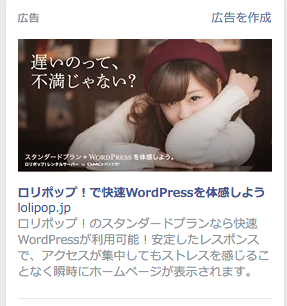
「業界一遅いお前に言われなくない! 」と再度奮起!! ようやく移転作業を終了しました。
いやぁ。Xserverのダッシュボード作業の早いこと。
もう絶対に戻れません。
さて、今後も移転作業があるだろうからメモ。
もし、Xserver契約するんだったらこちらをクリックしてね。
自分に2,858円チャリーンと来るから。![]()
================================
lollipopからXserverのサーバー移転
自分のために覚書。
自分しかわからないように書かないのでたぶん参考にならないと思います。
ちなみに参考にしたサイトはこちら。
http://affiliate150.com/lolipop-to-xserver
ただ、どの個人サイトにもいえることだけど、全て同じようにいくとうまくいったりいかなかったり。自分に肌が合う(?)方法でやっていくのがいいようです。
上記のものを見ながらすすめて、つまづいたりしたらこちらを見ればもしかしたらヒントになるかも。
ちなみにXserverの公式の移転方法はこちら。
こちらも言葉足らずの部分が多い。
しっかりと誰もが移転できるようなマニュアルにすればどんどんXserverに吸い寄せられるのにね。
https://www.xserver.ne.jp/manual/man_install_transfer_wordpress.php
ちなみに自分はMacで移転。
○XServerと契約。10日間の無料期間で試すといい。
ドメインとサブドメインの設定。これは省略。サブドメインがある場合はサブドメインの設定(半日かかるらしい)
○Xsserverにwordpressを自動インストール。説明省略。これをしないとデータベースが作られない。作ると表示される下記の情報がものすごく大事。個人情報なので一部削除。
ID:
PASSWORD:
※以下のMySQLデータベース、MySQLユーザを作成しました。
MySQLデータベース:
MySQLユーザ:example_user
MySQL接続パスワード:
ただし、あとで出てくるが、MySQLユーザ:は次で変更するので注意
○ServerのMySQLユーザIDを作る作業を「データベース」の「MySQL設定」でしておく。この作業以外と大事かも。これをしないとうまくいかないかも。example_userのようにしておく、どれもこのIDを管理者にする。
https://www.xserver.ne.jp/manual/man_install_transfer_wordpress.phpこのやり方が絶対正しいかどうかはわかりません。どちらでもいいかも。
○メモ帳のかわりは、Macの「メモ」これはほんとに重宝している。なんでもかんでもここに入れておける。上記のメモなどを「メモ」にコピペしておく。
○エディタを用意。自分はCoeditor。.phpファイルの書き換えはメモ帳で開くと失敗するので注意。FTPソフトでファイルを右クリックして「editor」「Transmitで編集」などで開けば必要ないけれど。
○Macは隠しファイルをターミナルの操作で表示するように設定する。
http://inforati.jp/apple/mac-tips-techniques/system-hints/how-to-show-hidden-file-or-folder-of-macos.html
○FTPソフトは自分は2つ使用。使い分けをしておけば間違いをしなくてすむ。
ダウンロード用にTransmit 10日間無料を使う
アップロード用にFileZilla フリーソフト
○キャッシュ系のプラグインを削除するとよくあるが、自分は全部削除する。現在使用中のものは、スクリーンショットで保管しておく。PTengineは絶対に削除する。ログインができなくなる。
案外プラグインがなくなっても、困らないもので、移転してから不具合があれば少しずつまた加えればいい。
○ロリポップとXserverのPHPのバージョンを揃える。実はそろえるのを忘れてしまってもXserverがバージョン上でうまくいった。こちらを参考に。
http://affiliate150.com/lolipop-to-xserver
○ロリポップのデータベースをエクスポートする。
やり方はこちらと同じ。
http://affiliate150.com/lolipop-to-xserver
よく、一つずつダウンロードしたほうがいいとかあるけれど、軽いので問題なし。
○ロリポップのFTPファイルをダウンロードする。FTPの設定の仕方は省略。
やはりこちらを参考にしたほうが楽。
http://affiliate150.com/lolipop-to-xserver
ダウンロードしたら、.htaccessファイルを削除する。Xserverで自動生成されるから。一度個別記事を読んで404エラーが出てたら1分~30分後くらいに作られる。
ホームページが見られても個別のページが見られないのはこれが原因。なぜ時間差があるかは不明。
しばらく違うことでもしていよう。
作られなければ仮に1つwordpressをインストールし、その.htaccessのデータを何もいじらずに持ってくることもできる。
最初にインストールされた直後にきちんと保存しておけばいいのだけれど。
よく、一つずつダウンロードしたほうがいいとかあるけれど、1万記事くらいあっても、2-3時間かかってダウンロードするので問題なし。
○XServerにデータベースをインポートする。それもこちらと同じに。
http://affiliate150.com/lolipop-to-xserver
○ 「wp-config.php」を書き換える。これがけっこう難しい。まちがいをおこしやすいので注意深く。「’」を消さないように注意。
http://affiliate150.com/lolipop-to-xserver
接頭辞 $table_prefix = 'wp7_’;
はいじらない。そのまま使うから。
○XServerにFTPファイルをアップロードする。これは上記サイトと違って一度インストールしてあるデータを削除し、きれいにしてから、lolipopだけのデータをアップする。一度インストールしないと、データベースが作られないので結合できなくなるので注意。
○XServer上で運用できるか確認するため、hostsファイルを書き換える。
これはひんぱんに行うことがあるため、ソフトを使うといい。Macはこちらをインストールして使う。
http://blog.sou-lab.com/mac-hosts/サブドメインの場合はサブドメインも登録する。
XServerの動作確認URLは不具合が多そうなので使わない。
新たにログインできたら新規投稿をテスト投稿し、パソコン上とスマホ上で違っていることを確認する。
○ログインを何度も失敗してしまう時は、「ホームページ」「ログイン思考回数制限設定」をする。
★終わったら
○ドメイン契約のDNSの書き換え
○隠しファイル非表示設定(ターミナル)
○XServerの「ホームページ」「ログイン試行回数制限設定」を解除(24時間で自動的に解除されるかも)